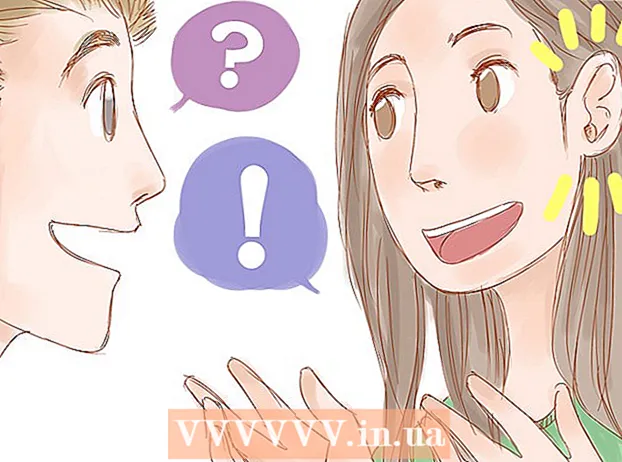लेखक:
Christy White
निर्मितीची तारीख:
8 मे 2021
अद्यतन तारीख:
1 जुलै 2024
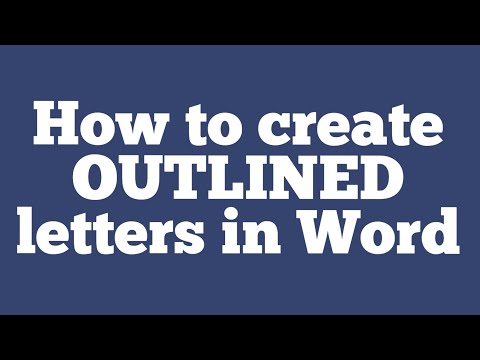
सामग्री
कधीकधी आपल्या मजकूरासाठी आपल्याला काही अतिरिक्त भर देण्याची आवश्यकता असते, जे आपण समोच्च किंवा बाह्यरेखासह फॉन्टसह मिळवता. कदाचित फॉन्ट आणि पार्श्वभूमीचे रंग खूपच जवळचे आणि वाचणे कठीण आहे किंवा कदाचित आपल्याला असे वाटते की ते छान दिसत आहे. मजकूर रूपरेषा देऊन मजकूर छान वाटू इच्छित असल्यास, मायक्रोसॉफ्ट वर्डमध्ये करण्यासाठी या सोप्या चरणांचे अनुसरण करा.
पाऊल टाकण्यासाठी
पद्धत 1 पैकी 2: शब्द 2010
 आपण बाह्यरेखा करू इच्छित मजकूराचा भाग निवडा. डावीकडील मुख्य मेनूमधील फॉन्ट मेनूवर क्लिक करा.
आपण बाह्यरेखा करू इच्छित मजकूराचा भाग निवडा. डावीकडील मुख्य मेनूमधील फॉन्ट मेनूवर क्लिक करा.  प्रगत टॅबमध्ये, "मजकूर प्रभाव" क्लिक करा.’
प्रगत टॅबमध्ये, "मजकूर प्रभाव" क्लिक करा.’ डाव्या बॉक्समधील "टेक्स्ट फ्रेम" वर क्लिक करा. बाह्यरेखा सेटिंग्ज निवडा. आपल्याकडे पुरेसा वेळ असल्यास तो आपल्याला हवा तसा मार्ग मिळविण्यासाठी प्रयोग करा.
डाव्या बॉक्समधील "टेक्स्ट फ्रेम" वर क्लिक करा. बाह्यरेखा सेटिंग्ज निवडा. आपल्याकडे पुरेसा वेळ असल्यास तो आपल्याला हवा तसा मार्ग मिळविण्यासाठी प्रयोग करा.  फॉन्ट पुढे समायोजित करण्यासाठी "फ्रेम शैली" वर क्लिक करा.
फॉन्ट पुढे समायोजित करण्यासाठी "फ्रेम शैली" वर क्लिक करा. "बंद करा", नंतर "ठीक" क्लिक करा.’
"बंद करा", नंतर "ठीक" क्लिक करा.’ आपल्या नवीन मजकूराची आता बाह्यरेखा आहे. आपण योग्य दिसता तसे हे बदला.
आपल्या नवीन मजकूराची आता बाह्यरेखा आहे. आपण योग्य दिसता तसे हे बदला.
पद्धत 2 पैकी 2: शब्द 2011
 आपण बदलू इच्छित मजकूर निवडा. आपण बाह्यरेखा इच्छित मजकूर निवडा.
आपण बदलू इच्छित मजकूर निवडा. आपण बाह्यरेखा इच्छित मजकूर निवडा.  "स्वरूप" मेनूवर क्लिक करा. हे स्क्रीनच्या शीर्षस्थानी आहे. मग निवडा अक्षरशैली...
"स्वरूप" मेनूवर क्लिक करा. हे स्क्रीनच्या शीर्षस्थानी आहे. मग निवडा अक्षरशैली... बाह्यरेखासह एक फॉन्ट तयार करा. "प्रभाव" गटात, "कॉन्टूर" शब्दाच्या पुढे असलेला बॉक्स तपासा.
बाह्यरेखासह एक फॉन्ट तयार करा. "प्रभाव" गटात, "कॉन्टूर" शब्दाच्या पुढे असलेला बॉक्स तपासा.  "ओके" वर क्लिक करा.निवडलेला मजकूर आता आउटलाइन केला जाईल.
"ओके" वर क्लिक करा.निवडलेला मजकूर आता आउटलाइन केला जाईल.